1、该例中需要把A1:B3的数据按顺序粘贴到下方的合并的单元格区域中
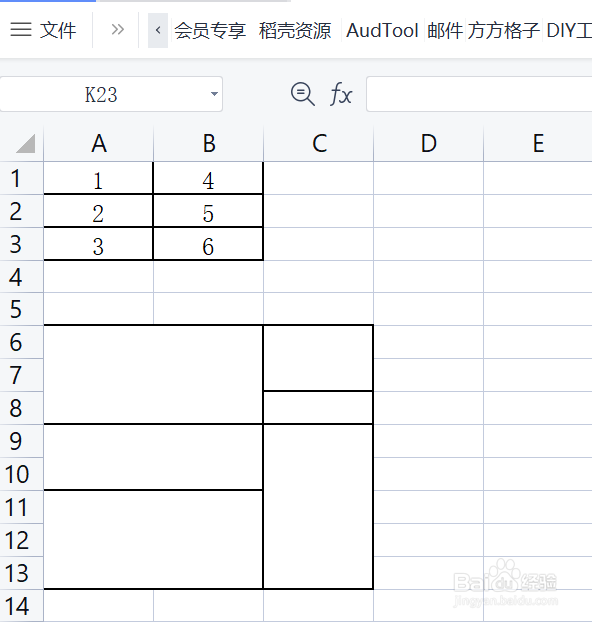
2、点击 方方格子 选项卡

3、点击 复制粘贴,然后在弹出的下拉菜单中,点击 复制到合并区域

4、在源区域处,选中要复制的单元格区域,这里是A1:B3

5、在 粘贴到 处,选中要粘贴的区域中,这里我点击A6单元格点击确定
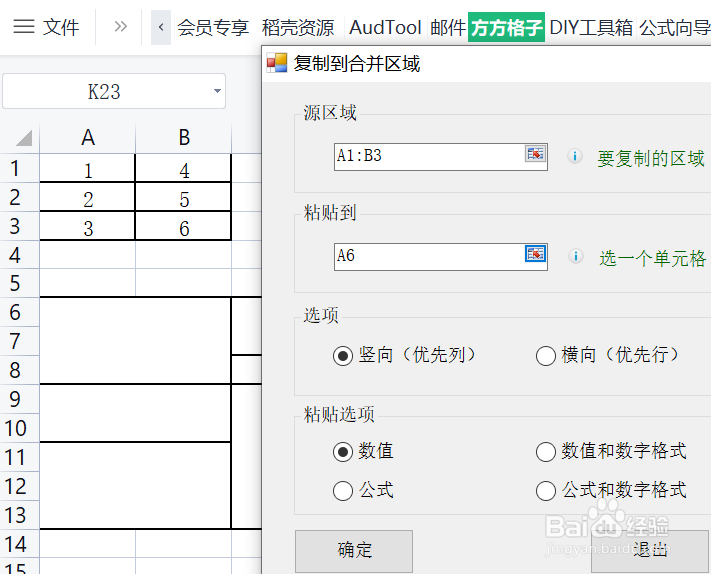
6、点击 确定 后,就可以看到复制到合并区域的结果了

时间:2024-10-11 23:52:47
1、该例中需要把A1:B3的数据按顺序粘贴到下方的合并的单元格区域中
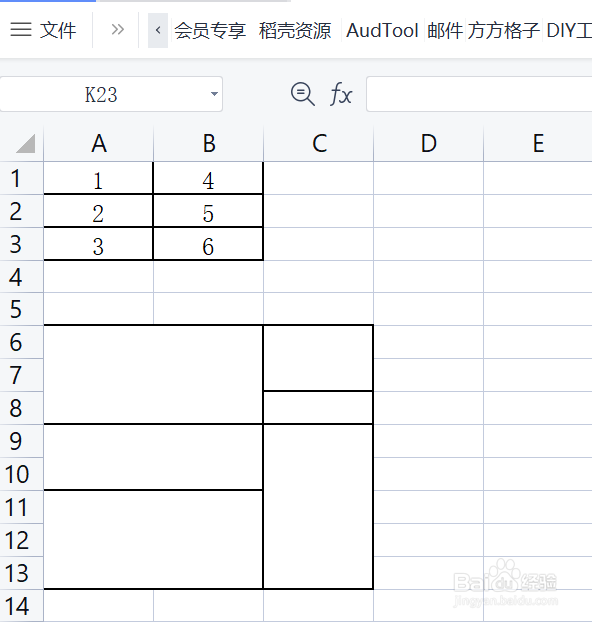
2、点击 方方格子 选项卡

3、点击 复制粘贴,然后在弹出的下拉菜单中,点击 复制到合并区域

4、在源区域处,选中要复制的单元格区域,这里是A1:B3

5、在 粘贴到 处,选中要粘贴的区域中,这里我点击A6单元格点击确定
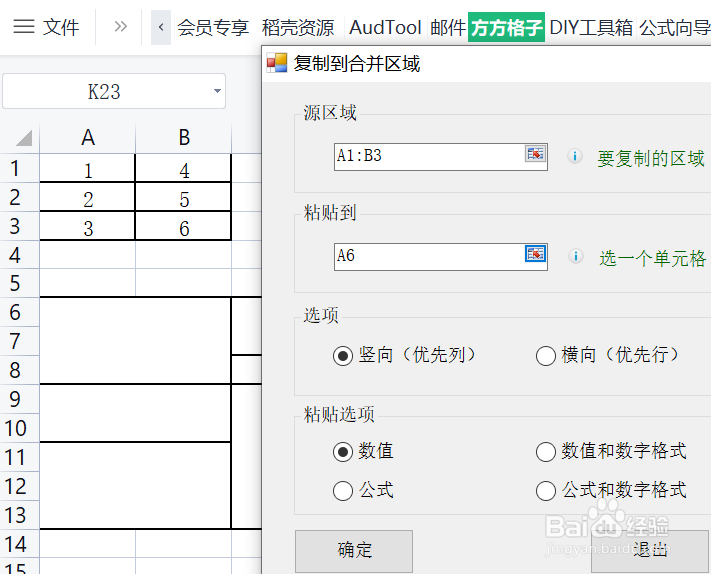
6、点击 确定 后,就可以看到复制到合并区域的结果了

